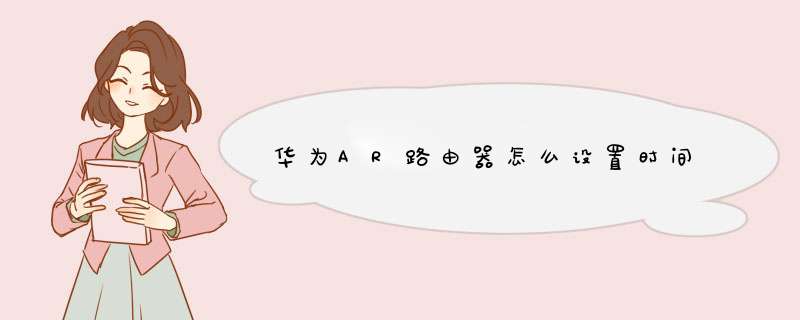
1、首先手机连接到路由器的 Wi-Fi,然后打开手机中的 HiLink APP。点击【用户管理】。
2、点击想要进行家长控制的手机或电脑。
3、然后在打开的页面中,找到并点击【家长控制】选项。
4、然后在新打开的页面中,找到并点击【新建】选项。
5、最后设置该手机或电脑的【允许上网时段】,点击右上角的【勾】保存即可。
华为AR1220-s路由器,怎样设置成WEB管理?
一:路由器硬件的连接
首先将modem(调制解调器)端的网线与路由器上wan接口(此接口通常颜色或位置区别其他几个相同外观的接口)
2.另外准备一根网线连接4个lan口中的任意一个(下图中的黄色接口),另一端连接电脑网口。(若使用无线方式请跳过)
3.将modem及路由器的电源线连接好,打开开关(有些品牌设备连接好后自动启动,无开关),以上路由器的硬件连接就全部完成了。
二:路由器的连接设置
1.登陆路由器设置界面:
打开浏览器,在地址栏输入路由器登陆地址,不同品牌的登陆地址不同,但绝大多数都是192.168.0.1或192.168.1.1(请查看路由器背面标签或路由器说明书)
2.输入登陆用户名及密码,默认用户名密码请查看路由器背面标签或说明书
3.正确输入密码后会进入路由器的设置界面,一般未进行设置过的路由器会自动d出设置引导界面,
4.选择连接方式后点击下一步,会出现输入宽带用户名密码的界面,这里填写的用户名密码是办理宽带时运行商提供的。
5.填写正确用户名密码后点击下一步,路由器的连接就已经完成了,如需通过无线方式上网请看下一步的无线连接设置方法。
三:无线连接的设置方法
开启无线连接功能,设置无线的连接名称,其他选项通常默认即可。
设置无线连接的密码,根据下图进行设置。
电脑打开无线网卡查找设定的无线网络名称,点击连接,输入设定的密码即可正常进行连接。
欢迎分享,转载请注明来源:内存溢出

 微信扫一扫
微信扫一扫
 支付宝扫一扫
支付宝扫一扫
评论列表(0条)